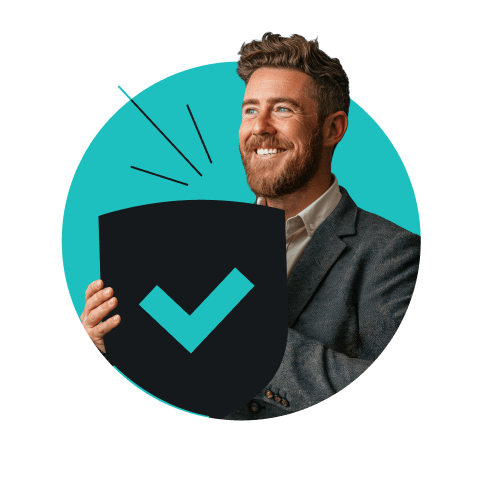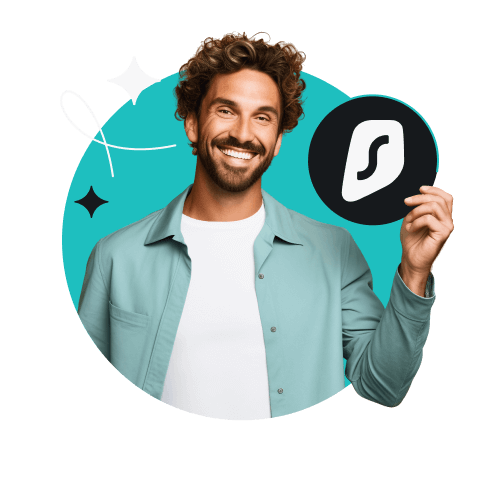Les QR codes, ces espèces de petits codes barres carrés noirs et blancs, sont omniprésents. On les trouve partout, et ils servent à partager des informations, des liens web, des coordonnées, des menus de restaurants, et même des billets d’événements. Pratique, n’est-ce pas ? Mais avant de scanner un QR code, il est important de rester vigilant. Certains codes cachent des liens malveillants qui peuvent mettre votre téléphone et vos données personnelles en danger. Découvrons les bonnes pratiques à suivre pour utiliser les QR codes de manière sécurisée.
Sommaire
Que sont les codes QR et comment fonctionnent-ils ?
Un code QR (Quick Response Code) est un code-barres bidimensionnel qui stocke des informations numériques. Il est composé de modules noirs et blancs disposés en forme de carré. Ces modules sont organisés en une grille, et chaque module représente un bit d’information (0 ou 1).
Comment fonctionne la lecture d’un code QR ?
Lorsque vous scannez un code QR avec votre smartphone, l’appareil photo analyse la grille de modules noirs et blancs. Un algorithme spécial décode les données et les traduit en texte, en URL, en informations de contact ou en autres informations numériques. Ensuite, votre téléphone vous redirige vers le site web, l’application ou le contenu associé au QR code.
Imaginez un QR code sur une affiche de concert. En le scannant, votre téléphone peut vous rediriger vers le site web du groupe pour acheter des billets, voir la programmation de la tournée, ou écouter leurs chansons.
Avant de scanner un QR code : Soyez vigilant !
Les codes QR sont devenus omniprésents, offrant un moyen rapide et pratique d’accéder à l’information. Mais avant de scanner un code QR, il est important de faire preuve de vigilance, car certains peuvent contenir des liens malveillants qui pourraient mettre votre téléphone et vos informations personnelles en danger.
Comment scanner un QR code sur iPhone
Depuis iOS 11, l’iPhone intègre nativement un lecteur de QR code, rendant le processus simple et rapide. Voici comment scanner un code QR sur
votre iPhone :
- Ouvrez l’appareil photo: Accédez à l’application « Appareil photo » sur votre iPhone.
- Cadrez le QR code: Dirigez l’appareil photo vers le code QR. Assurez-vous que le code est bien visible dans le cadre de l’appareil photo et que l’éclairage est suffisant.
- Laissez l’iPhone faire le reste: Votre iPhone reconnaîtra automatiquement le code QR et affichera une notification avec l’information décodée. Cela peut être un lien web, du texte, des informations de contact, etc.
- Appuyez sur la notification: Appuyez sur la notification pour accéder au contenu associé au code QR.
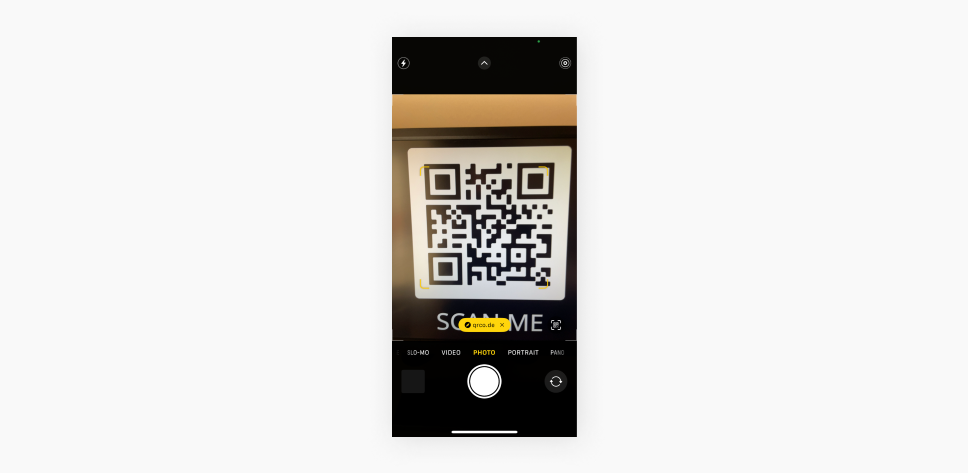
Scanner un code QR depuis une photo ou une capture d’écran:
Si le code QR est sur une image ou une capture d’écran, vous pouvez l’ouvrir avec l’application Photos.
- Ouvrez l’application Photos: Accédez à l’application « Photos » sur votre iPhone.
- Sélectionnez l’image: Choisissez l’image contenant le code QR.
- Appuyez longuement sur le code QR: Maintenez votre doigt appuyé sur le code QR pendant quelques secondes.
Appuyez sur « Ouvrir le lien »: Une notification avec un lien web s’affichera. Appuyez sur « Ouvrir avec Safari » pour accéder au contenu associé.
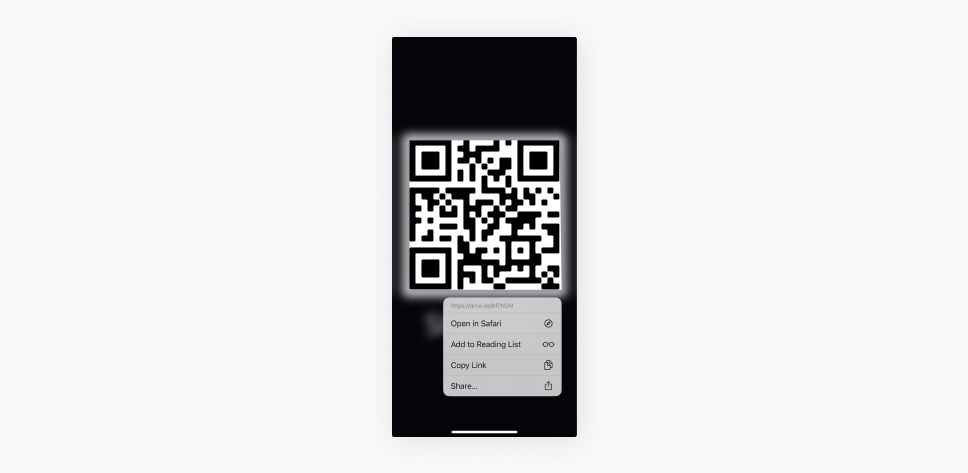
Vous pouvez effectuer la même manipulation sur Safari, dans le cas où le QR code se trouverait sur une page web.
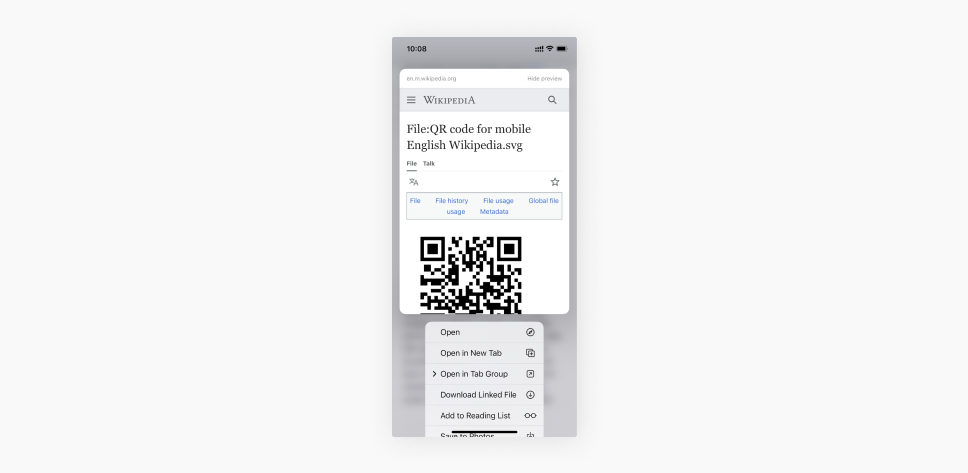
Comment scanner un QR Code sur Android
Comment scanner un QR code avec Google Lens
La plupart des smartphones Android intègrent Google Lens, une fonctionnalité puissante qui vous permet de scanner des codes QR, de traduire du texte, d’identifier des objets, et bien plus encore. Si vous avez Google Lens sur votre téléphone, vous pouvez facilement scanner un code QR.
- Ouvrez l’application Google : Ouvrez l’application « Google » sur votre appareil Android.
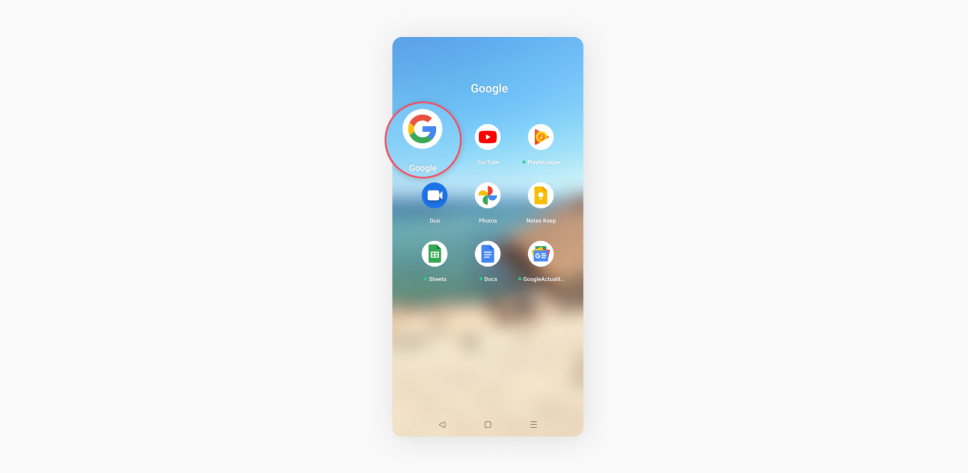
- Ouvrez Google Lens : Appuyez sur l’icône de l’appareil photo présente à côté de la barre de recherche
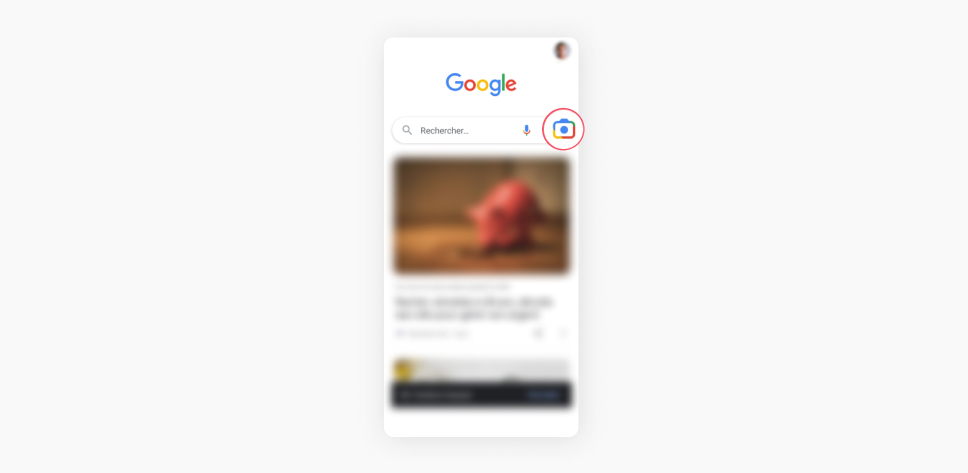
- Autorisez l’application Google à accéder à votre appareil photo
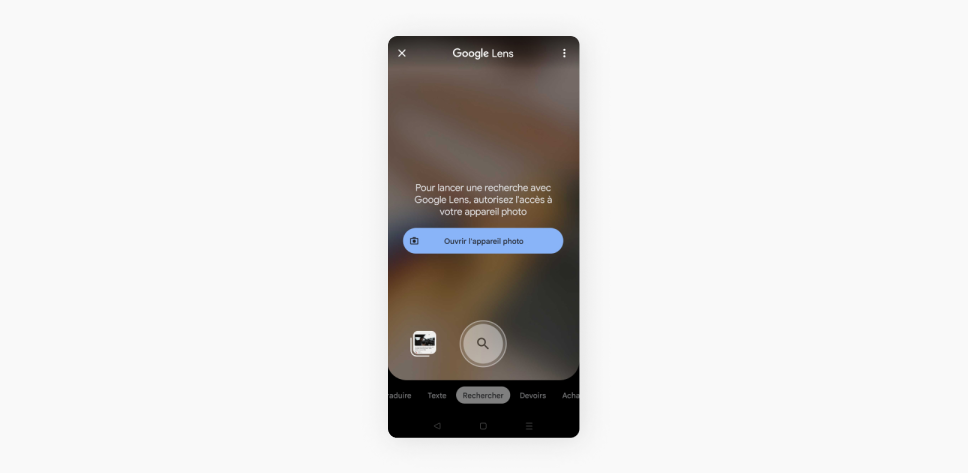
- Pointez votre appareil photo sur le code QR: Dirigez l’appareil photo de votre téléphone vers le code QR. Assurez-vous que le code est bien visible dans le cadre.
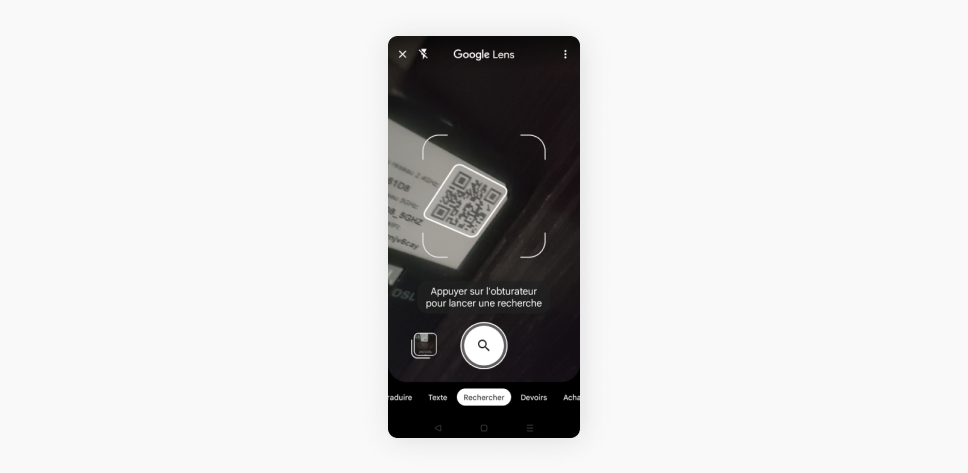
- Laissez Google Lens faire le travail: Google Lens identifiera automatiquement le code QR et affichera une notification avec le contenu associé. Cela peut être un lien web, du texte, des informations de contact, etc.
- Appuyez sur la notification: Appuyez sur la notification pour accéder au contenu associé au code QR.
Remarque: Certains smartphones Android, comme les modèles Xiaomi, Samsung et Huawei, ont un lecteur de code QR intégré à leur application appareil photo. Nous vous expliquerons comment scanner des codes QR sur ces appareils ci-dessous.
Comment scanner un QR code sur Samsung
Sur les smartphones Samsung, vous pouvez scanner des codes QR directement à partir de l’application appareil photo.
- Ouvrez l’application Appareil photo : Appuyez sur l’icône de la caméra sur votre écran d’accueil ou dans le menu des applications.
- Pointez la caméra vers le QR code : Orientez votre téléphone de manière à ce que le QR code soit centré dans l’écran.
- Appuyez sur la notification : Une fois le QR code reconnu, une notification apparaîtra. Appuyez dessus pour accéder à l’information encodée.
Comment utiliser un QR code sur Huawei
Les smartphones Huawei offrent également un lecteur de code QR intégré à l’application appareil photo.
- Ouvrez l’application appareil photo : Accédez à l’application « Appareil photo » sur votre smartphone Huawei.
- Pointez la caméra vers le QR code : Orientez la caméra de manière à ce que le QR code soit bien visible dans l’écran.
- Suivez la notification : Une fois le QR code détecté, une notification avec l’information encodée apparaîtra. Appuyez dessus pour consulter cette information.
Comment flasher un QR code sur Xiaomi
Les téléphones Xiaomi permettent également de scanner facilement descodes QR. Voici les étapes à suivre :
- Ouvrez l’application Appareil photo : Accédez à l’application de la caméra en appuyant sur son icône.
- Pointez la caméra vers le QR code : Assurez-vous que le QR code est bien centré dans le cadre de la caméra.
- Suivez la notification : Une notification s’affichera une fois le QR code scanné avec succès. Appuyez dessus pour accéder à l’information encodée.
Menaces associées au scan des codes QR
Les codes QR, tout en offrant une grande commodité, peuvent également être porteurs de diverses menaces si vous ne faites pas attention. Il est crucial de comprendre ces risques pour protéger vos données personnelles et éviter les cyberattaques. L’une des menaces les plus courantes liées aux codes QR est le quishing, une forme de phishing qui utilise des codes QR au lieu de liens traditionnels. Voici quelques détails sur les menaces associées aux codes QR et comment elles apparaissent.
Qu’est-ce que le Quishing ?
Le quishing (QR code phishing) est une attaque où des cybercriminels utilisent des codes QR pour rediriger les utilisateurs vers des sites web malveillants. Une fois que l’utilisateur scanne le QR code, il est conduit à une page web qui peut sembler légitime, mais qui a été conçue pour espionner le téléphone de la victime ou pour voler des informations sensibles telles que les identifiants de connexion, les détails de carte de crédit ou d’autres données personnelles.
Comment les menaces de Quishing apparaissent-elles ?
- Codes QR malveillants dans des lieux publics : Les cybercriminels peuvent coller des codes QR malveillants par-dessus des codes QR légitimes à des endroits comme dans des restaurants, sur des affiches publiques ou même des chargeurs pour voitures électriques. Les utilisateurs scannent ces codes, pensant qu’ils sont sûrs, alors qu’ils sont redirigés vers des sites web malveillants.
- Faux codes QR dans les e-mails : Les escrocs incluent parfois des codes QR dans des e-mails de phishing. En scannant ces codes, les victimes sont dirigées vers des sites web frauduleux où elles sont incitées à entrer leurs informations personnelles.
- Applications malveillantes : Certaines applications prétendant être des lecteurs de codes QR peuvent elles-mêmes être des logiciels malveillants. En les installant, vous permettez aux cybercriminels d’accéder à vos données personnelles et de les exploiter.
Selon une étude récente, environ 60 % des utilisateurs Français de smartphones ont scanné un QR code au cours des douze derniers mois. Une enquête menée en 2023 par Juniper Research a révélé que le phishing via les codes QR a connu une augmentation de plus de 300 % entre 2019 et 2022. Ces chiffres soulignent l’importance de la vigilance et de la sécurité lors de l’utilisation des codesQR .
Comment repérer les faux codes QR et les éviter
Les faux codes QR, utilisés principalement pour les attaques de quishing, peuvent sembler authentiques et sont souvent placés dans des endroits où vous ne vous y attendez pas. Pour vous protéger et éviter de découvrir que votre téléphone a été piraté, il est crucial de savoir comment repérer ces faux codes et éviter de les scanner par inadvertance. Voici quelques conseils pour identifier et éviter les faux codes QR :
- Vérifiez l’origine du QR code : Assurez-vous que le QR code provient d’une source fiable. Évitez de scanner les codes QR trouvés dans des endroits publics sans aucune explication ou contexte clair.
- Surveillez les autocollants suspects : Les cybercriminels utilisent souvent des autocollants de codes QR malveillants, collés par-dessus des codes QR légitimes. Si le QR code semble être un autocollant détachable, méfiez-vous.
- Analysez l’URL avant d’y accéder : Lorsqu’un QR code est scanné, lisez attentivement l’URL avant de cliquer. Les URLs raccourcies ou contenant des erreurs typographiques peuvent indiquer une tentative de phishing.
- Méfiez-vous des codes QR dans les communications non sollicitées : Ne scannez pas les codes QR inclus dans des e-mails, messages ou publications sur les réseaux sociaux provenant d’expéditeurs inconnus ou non sollicités.
- Utilisez une application de sécurité robuste : Installez un bon logiciel antivirus comme Surfshark Antivirus sur votre appareil Android. Ces applications peuvent analyser les codes QR et les URL pour détecter les menaces potentielles avant que vous ne cliquiez.
- Évitez de saisir des informations personnelles : N’entrez jamais vos informations personnelles ou financières sur un site auquel vous avez accédé via un QR code, sauf si vous êtes certain de sa légitimité.
- N’installez pas d’applications via un QR code : Évitez de télécharger des applications à partir de codes QR, car elles peuvent contenir des logiciels malveillants. Préférez toujours les boutiques d’applications officielles comme l’App Store ou le Google Play Store.
Foires Aux Questions
Comment scanner un QR code avec son téléphone portable ?
Pour scanner un QR code avec votre téléphone portable :
- Ouvrez l’application Appareil photo : La plupart des smartphones modernes, qu’ils soient sous Android ou iOS, intègrent une fonction de scan de QR code directement dans l’application Appareil photo.
- Dirigez la caméra vers le QR code : Orientez votre appareil photo de manière à ce que le QR code soit bien centré dans le cadre de l’écran.
- Appuyez sur la petite bannière qui s’affiche sur votre téléphone portable
Comment scanner un QR code sans l’application Appareil Photo ?
Vous avez plusieurs options pour éviter d’utiliser l’application Appareil Photo :
- Utiliser Google Lens : Si vous avez un appareil Android, Google Lens est souvent intégré dans l’application Google Photos ou l’Assistant Google. Il suffit d’ouvrir l’application et de pointer la caméra de votre téléphone vers le QR code.
- Télécharger une application tierce : Plusieurs applications gratuites et sécurisées sur le Google Play Store ou l’App Store peuvent scanner des QR codes. Recherchez des applications bien notées et bien évaluées par les utilisateurs.
- Utiliser les fonctionnalités d’un navigateur : Certains navigateurs modernes comme Chrome ou Safari offrent également des fonctionnalités de scan de QR code directement dans la barre de recherche.
Pourquoi je n’arrive pas à scanner un QR code avec mon téléphone ?
Si vous avez des difficultés à scanner un code QR, cela peut être dû à plusieurs facteurs : un mauvais alignement du QR code dans le cadre de l’appareil photo, des conditions de faible luminosité, une caméra de faible résolution ou un objectif sale, et un logiciel de l’appareil photo ou un système d’exploitation obsolète. Ajustez ces éléments et réessayez.
Où se trouve le lecteur QR code sur Samsung ?
Sur les téléphones Samsung, le lecteur de QR code est intégré directement dans l’application Appareil photo. Pour l’utiliser, ouvrez l’application Appareil photo et appuyez sur l’option « Bixby Vision » située en haut à gauche de l’écran. Vous pouvez désormais flasher le QR Code à l’aide de l’appareil photo. Une fois le QR code scanné, le lien devrait être disponible. Cliquez sur ce dernier pour être redirigé vers l’adresse web ou le site mobile en question.